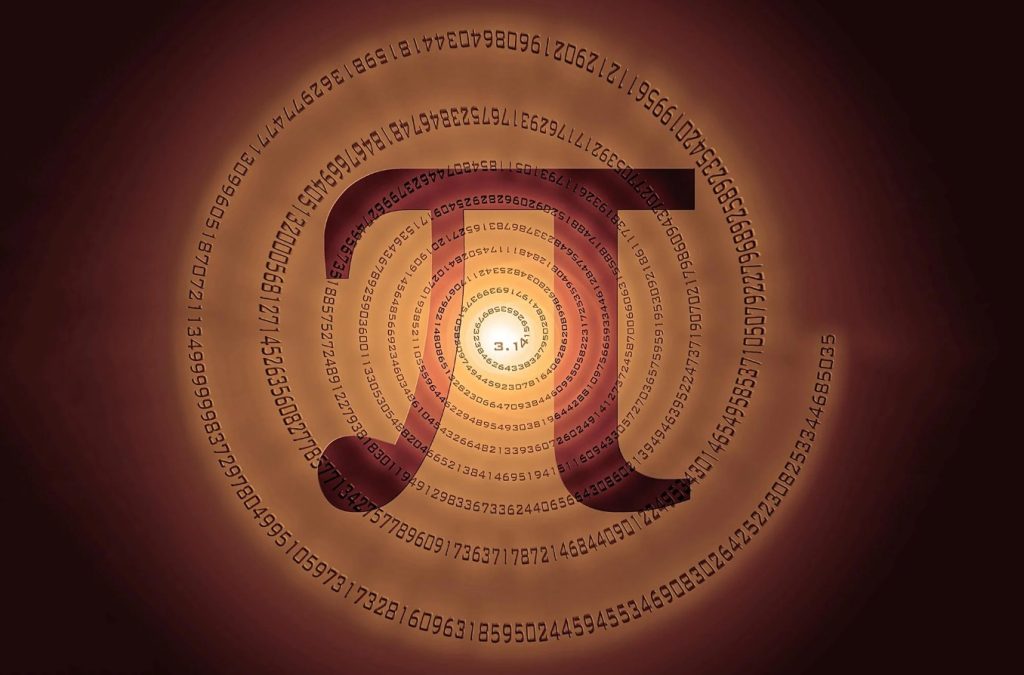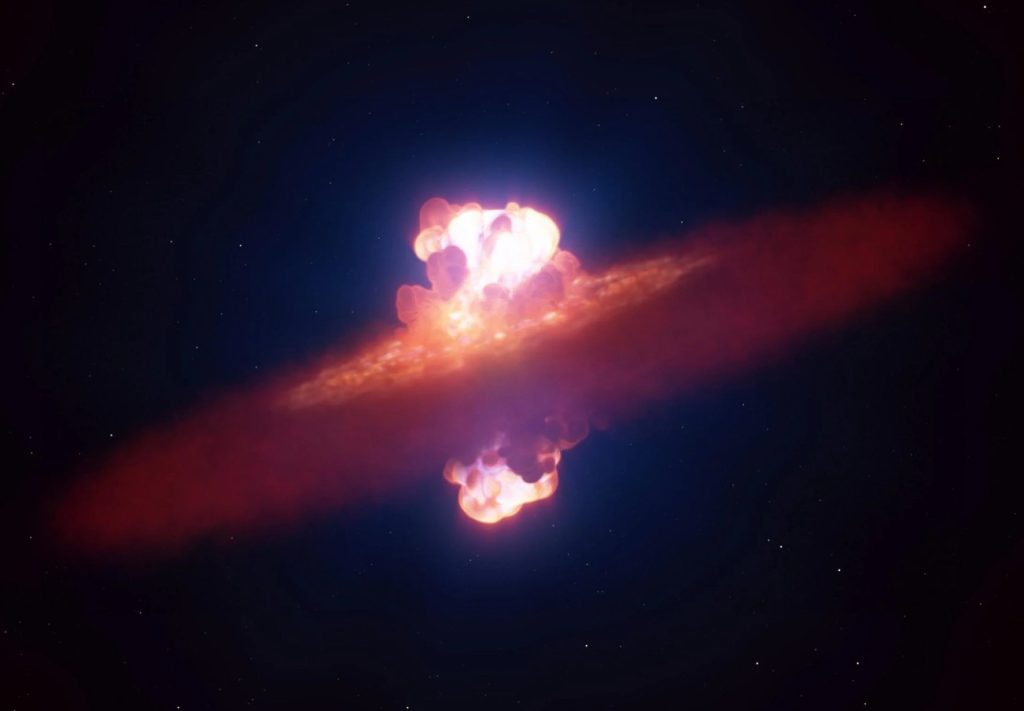روشهای مختلف و گوناگونی برای گرفتن اسکرین شات در اکثر دستگاههای اندرویدی وجود دارد. اما یکی از روشهایی که ممکن است درباره آن اطلاعی نداشته باشید، ضربه زدن به پشت گوشی اندرویدی است. با این روش دیگر نیازی به فشار دادن دکمهها نداشته و میتوانید بهراحتی از نمایشگر خود اسکرین شات بگیرید. در این مطلب به شما آموزش خواهیم داد که چگونه بهراحتی و سادگی و تنها با ضربه زدن به پشت گوشی اندرویدی، از نمایشگر دستگاه اندرویدی خود اسکرین شات بگیرید. با اِروتِک همراه باشید.
| ۶ اپلیکشین برتر سامسونگ که هر کاربر اندرویدی باید دانلود و نصب کند! |
بسته به نوع و مدل گوشی هوشمند شما، این روش ممکن است متفاوتباشد. برای مثال در گوشیهای پیکسل گوگل، این ویژگی با عنوان ضربه سریع (Quick Tap) شناخته میشود. اما در دستگاههای گلکسی سامسونگ برای استفاده از این روش باید از ماژول RegiStar در اپلیکیشن Good Lock استفاده کنید. حال اگر گوشی هوشمند اندرویدی شما این قابلیت را ندارد، به شما آموزش خواهیم داد که چگونه این کار را با یک برنامه، غیر از برنامههای اصلی گوشی خود نیز انجام دهید.
گوشیهای هوشمند پیکسل گوگل
برای فعال کردن و مشاهده ویژگی ضربه سریع (Quick Tap) در گوشیهای گوگل پیکسل باید طبق روش پیش رو، جلو رفت. برای شروع باید به بخش تنظیمات (Settings) رفته و از آنجا سیستم (System) را انتخاب کنید. در مرحله بعد باید گزینه حرکات (Gestures) را پیدا کرده و در نهایت روی گزینه ضربه سریع (Quick Tap) ضربه بزنید. در ادامه این مراحل بهصورت تصویری برای شما آموزش داده شده است.
در ابتدا انگشت خود را از بالای صفحه به پایین بکشید و روی نماد چرخ دنده ضربه بزنید تا تنظیمات (Settings) برایتان باز شود.
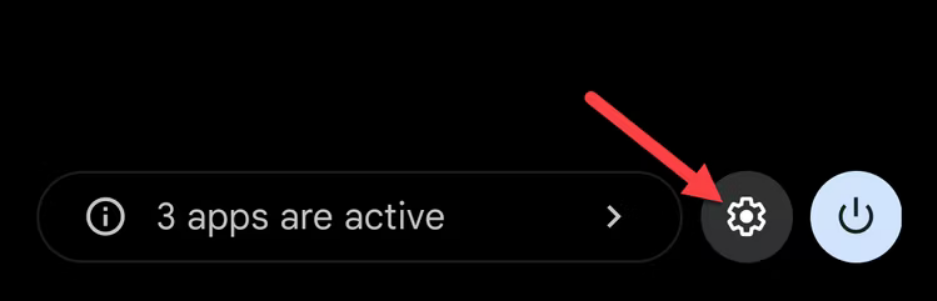
اکنون به پایین صفحه نمایش رفته و گزینه System را انتخاب کنید.
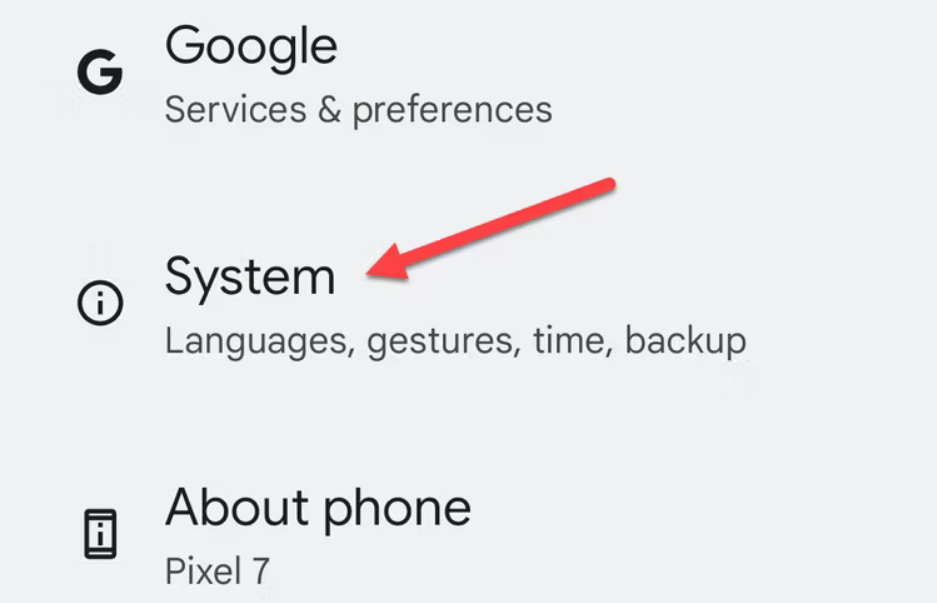
در مرحله بعد به بخش مربوط به ژستها (Gestures) باید بروید.
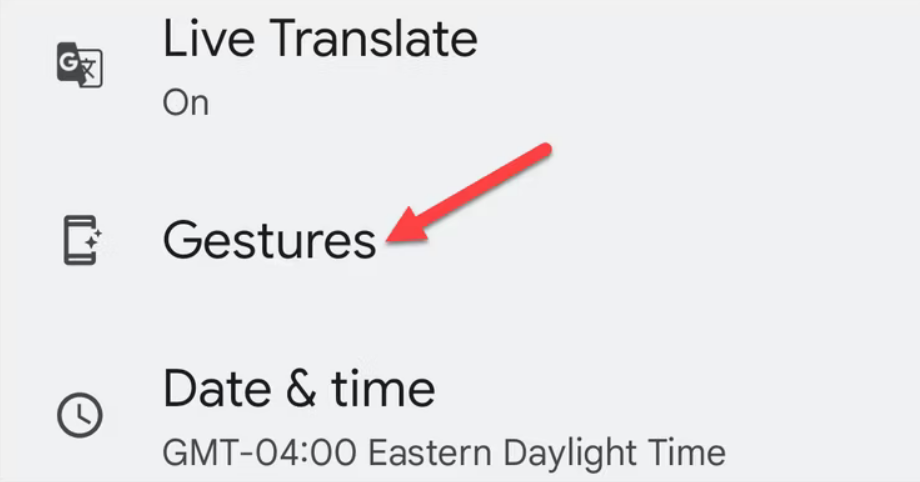
در این قسمت برای دسترسی به گزینه مربوط به ویژگی ضربه سریع (Quick Tap) باید گزینه Quick Tap to Start Actions را انتخاب کنید.
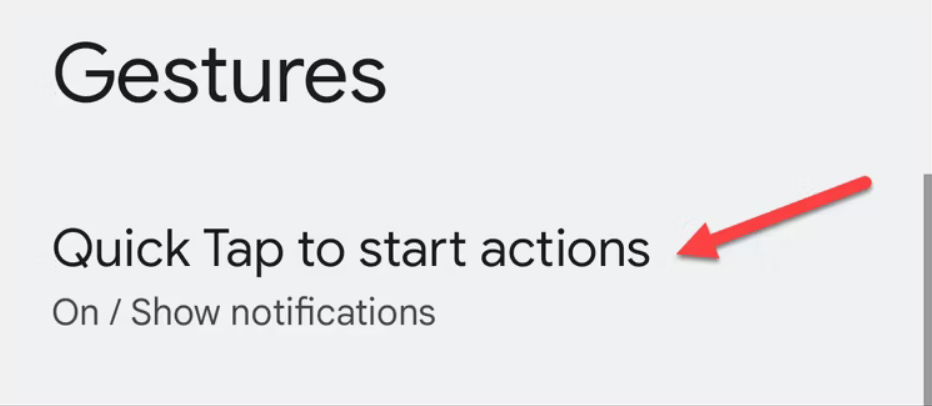
گزینه مربوطه را روشن کنید و پس از آن Take Screenshot را به عنوان گزینه مورد نظر خود انتخاب کنید.
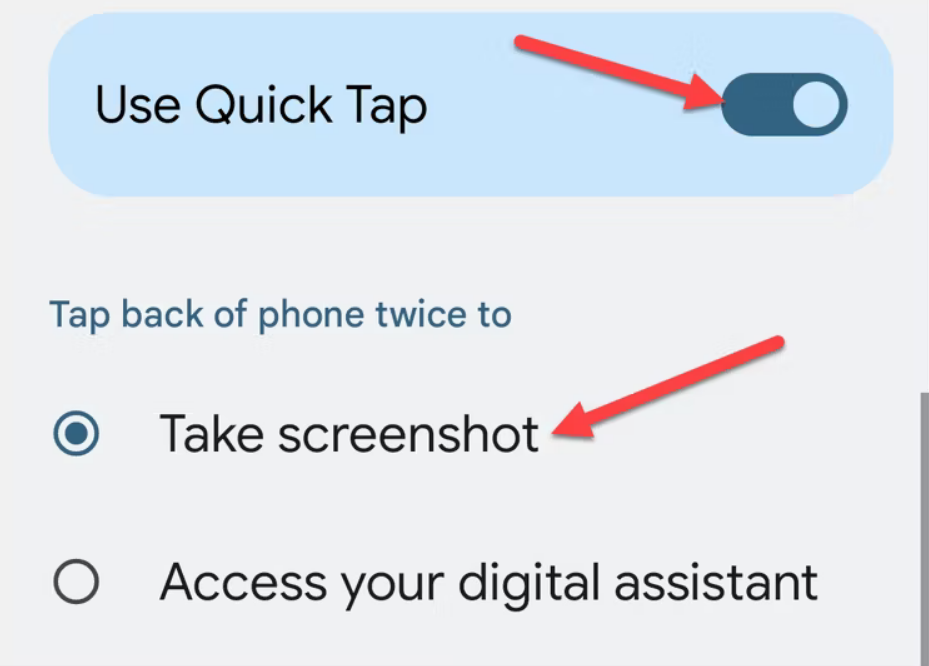
همچنین اگر متوجه این موضوع شدید که گوشی بهطور تصادفی برایتان اسکرین شات میگیرد، برای جلوگیری از این مورد فقط کافیست گزینه برای مربوط به نیاز به ضربههای قویتر (Require Stronger Taps) را فعال کنید.
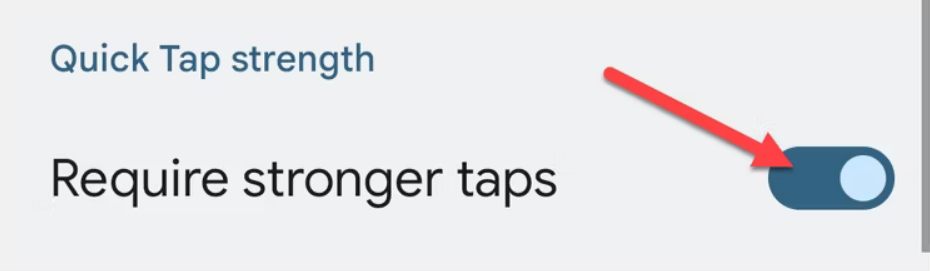
به همین راحتی توانستید ویژگی مربوط به ضربه زدن به پشت گوشی اندرویدی که در گوشیهای گوگل با عنوان ضربه سریع (Quick Tap) میباشد را فعال کنید. اکنون برای گرفتن اسکرین شات کافیست که دو بار پشت گوشی اندرویدی خود ضربه بزنید!
گوشیهای هوشمند سامسونگ گلکسی
برای استفاده از حرکات Back Tap در گوشیهای هوشمند گلکسی سامسونگ باید در ابتدا ماژول RegiStar که در اپلیکیشن Good Lock قرار دارد را نصب کنیم. پیشنهاد میکنیم راهنمای کامل ما در مورد نحوه استفاده از اپلیکیشن Good Lock و نصب ماژول RegiStar را مطالعه کنید.
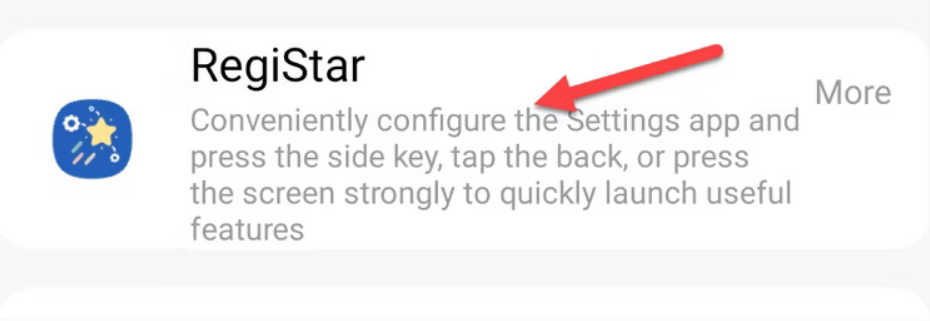
پس از نصب اپلیکیشن Good Lock و ماژول RegiStar، در قسمت مربوط به ماژول RegiStar، گزینه Back-Tap Action را انتخاب کنید.
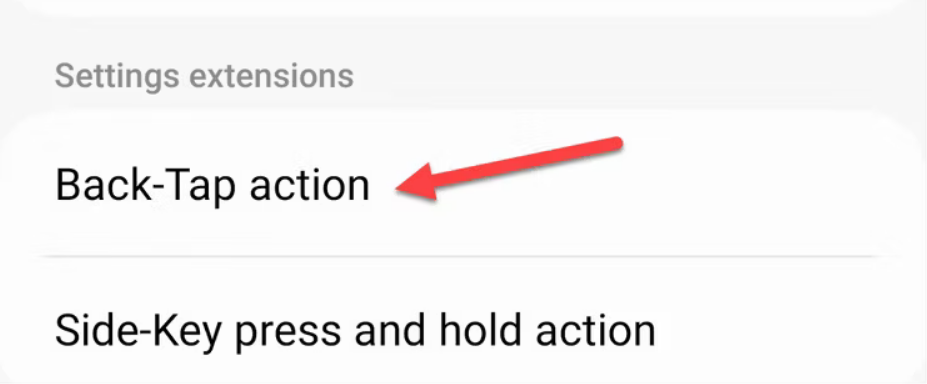
پس در اولین قدم، آن را روشن کنید.
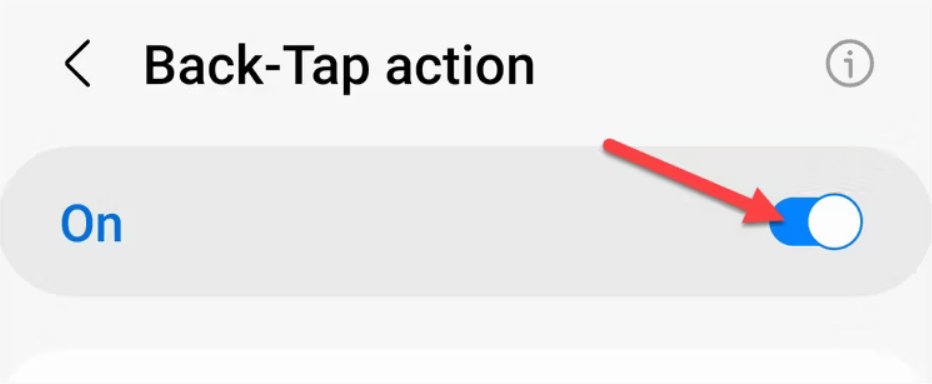
اکنون، میتوانید ژستهای مربوط به دو ضربه (Double Tap) یا سه ضربه (Triple Tap) را برای عملکرد اسکرینشات خود انتخاب کنید.
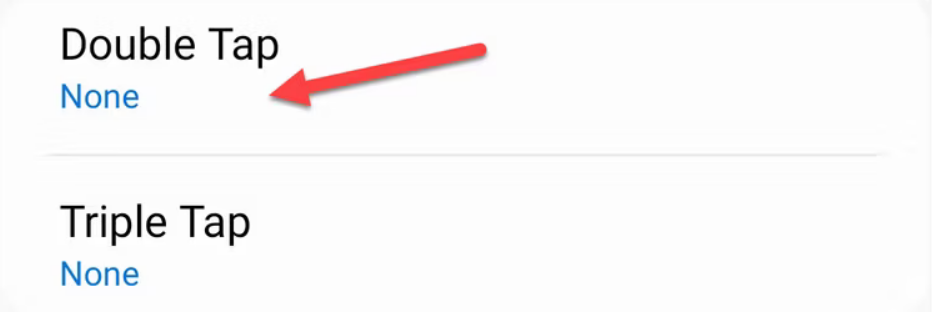
در ادامه گزینه مربوط به ثبت و اشتراک گذاری اسکرین شات (Take and Share Screenshot) را انتخاب کنید. پس از آن روی نماد چرخ دنده ضربه بزنید تا بین Basic که اسکرین شات معمولی است و Share که عکس از صفحه گرفته و منوی اشتراک گذاری را باز میکند، یکی را انتخاب کنید.
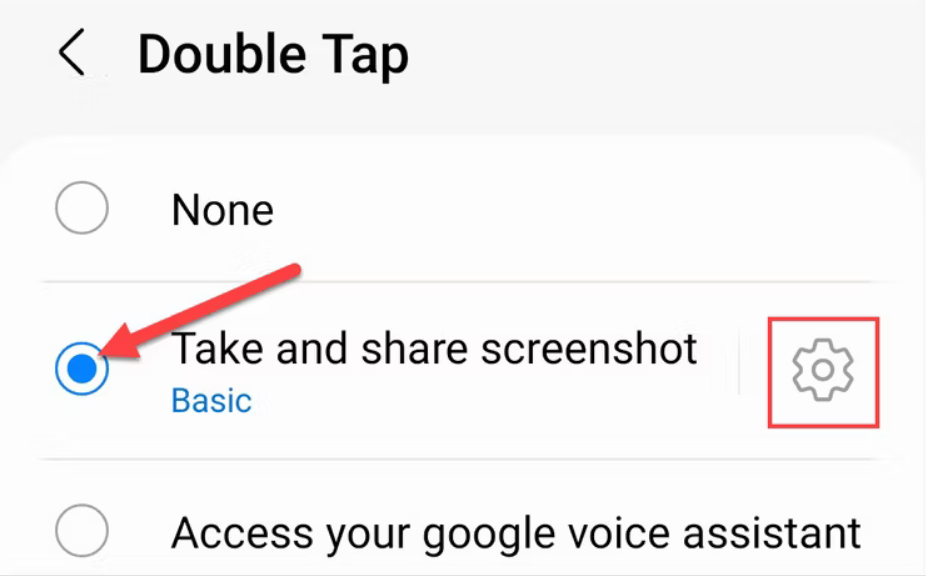
همچنین میتوانید هنگام فعال شدن گزینه Back-Tap، اعلان مربوط به آن را مشاهده کنید، حساسیت حرکت را تنظیم کنید و ویژگی Gates را اضافه کنید. ویژگی Gates شرایطی است که در آن Back-Tap متوقف میشود.
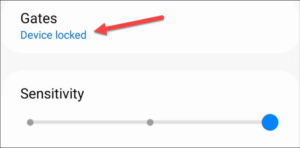
اکنون بهراحتی توانستید ضربه زدن به پشت گوشی اندرویدی در سامسونگ گلکسی را فعال کنید. در نهایت کافیست به تعداد دفعاتی که انتخاب کردهاید روی پشت گوشی هوشمند خود ضربه بزنید تا اسکرین شات از صفحه نمایش دستگاه گلکسی شما گرفته شود.
استفاده از برنامه Tap, Tap
| توجه: از این روش با احتیاط استفاده کنید! |
برای استفاده از این اپلیکیشن، یک مرورگر وب را در دستگاه اندرویدی خود باز کنید و به صفحه گیت هاب (GitHub) موجود برای برنامه Tap, Tap بروید. در اولین قدم جدیدترین فایل APK موجود را دانلود کرده و آن را در دستگاه اندرویدی خود بارگیری کنید.
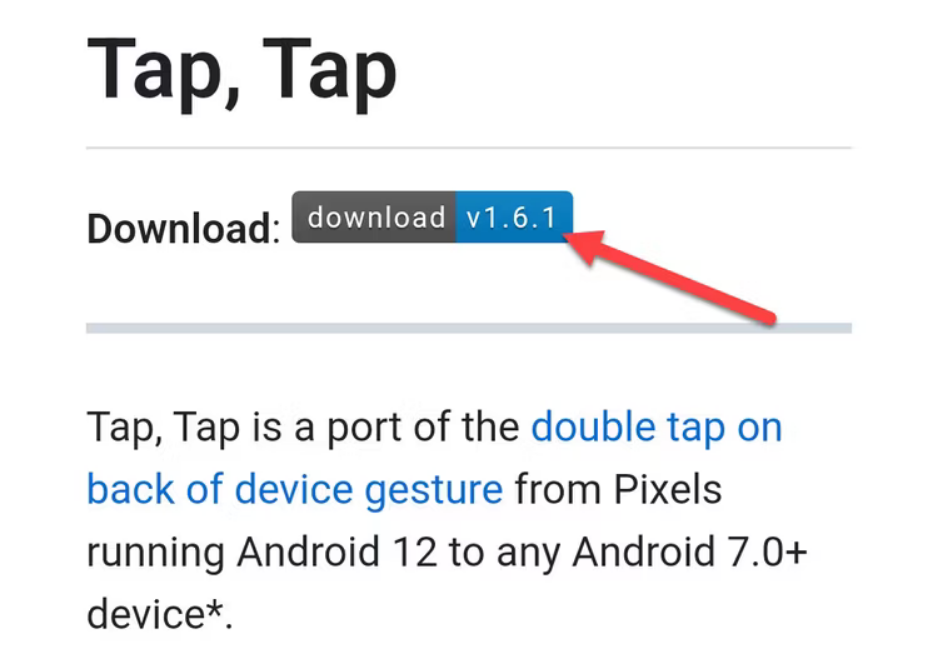
در قدم بعدی کاری که باید با برنامه Tap, Tap انجام دهیم این است که آن را روشن کنیم.
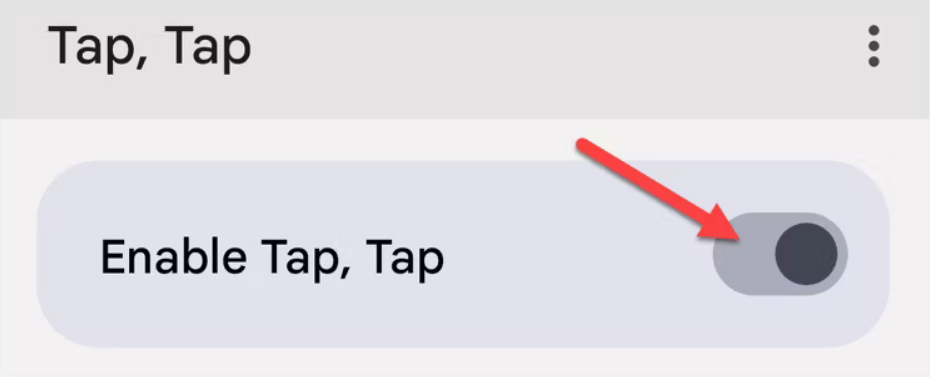
همچنین برای اطمینان حاصل کردن از این موضوع که همیشه این برنامه در پسزمینه اجرا میشود، گزینه مربوط به غیرفعال کردن بهینهسازی باتری (Disable Battery Optimization) را فعال کنید.
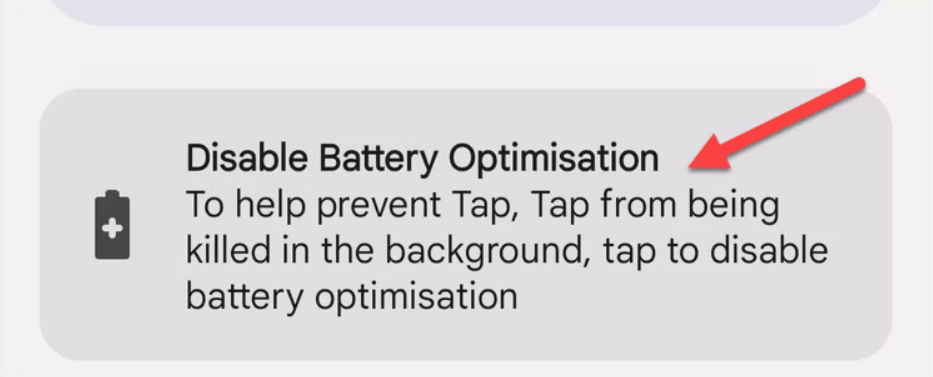
اکنون، میتوانید گزینههای مربوط به واکنش به دوبار ضربه (Double Tap Actions) یا واکنش به ضربات سهگانه (Triple Tap Actions) را برای گرفتن اسکرین شات از صفحه نمایش خود انتخاب کنید.
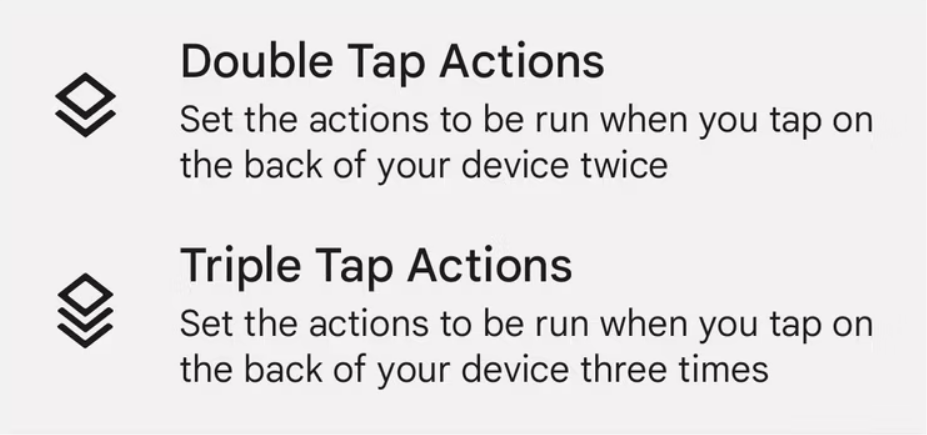
در ادامه بر روی دکمه Add Action ضربه بزنید و گزینه مربوط به اکشن Screenshot را انتخاب کنید.
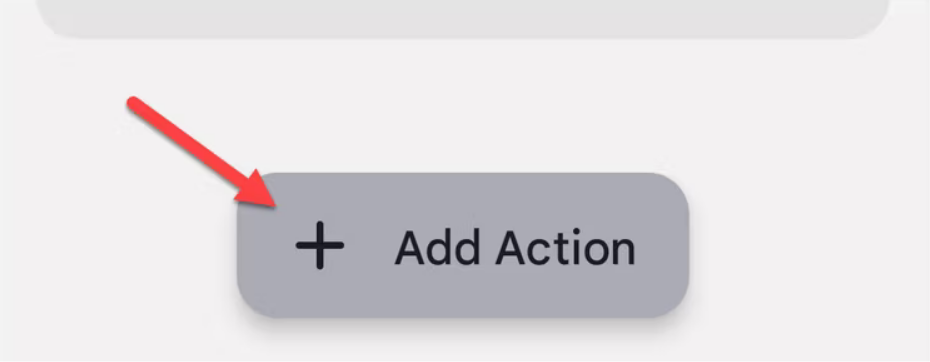
به این موضوع توجه داشته باشید که عمل اسکرین شات از شما میخواهد که سرویس Accessibility را فعال کنید. با دنبال کردن دستورالعملهای موجود در اعلان میتوانید این کار را انجام دهید.
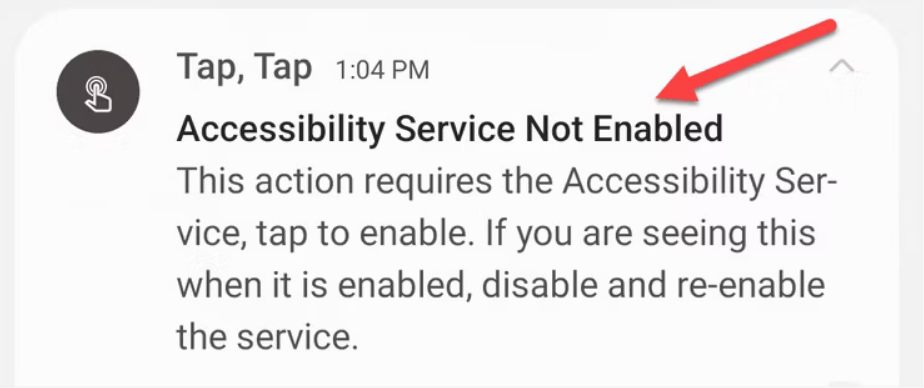
همچنین میتوان برای واکنشهای موجود، پیشنیازهایی یا الزاماتی (Requirements) را نیز در نظر گرفت. این مورد به این معنی است که برای شروع عمل خود (گرفتن اسکرین شات) باید یک سری شرایط خاص رعایت شود.
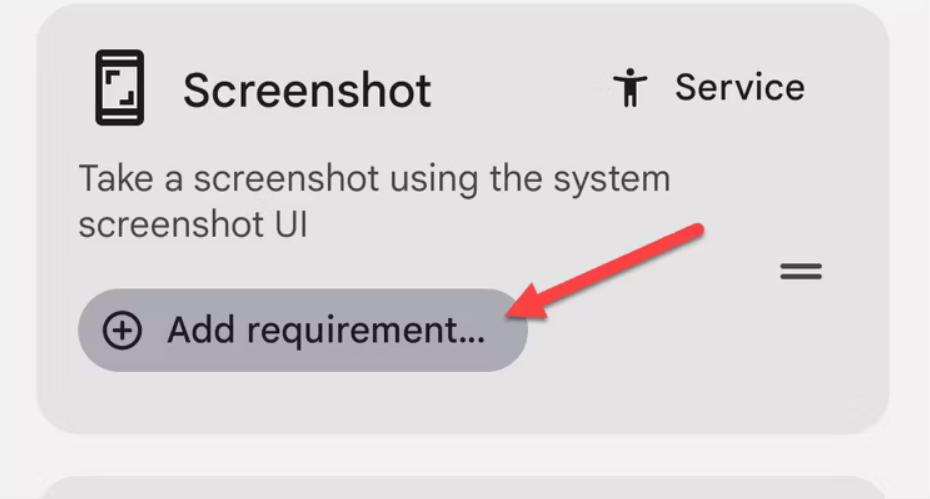
در نهایت، یک ویژگی به نام Gates نیز در این اپلیکیشن وجود دارد. بطور کلی این موارد موقعیتهایی هستند که شبیه به Requirements میباشند و همگی آنها از اجرای حرکات اضافی جلوگیری میکنند. همچنین باید گفت Requirements برای اقدامات به صورت فردی تنظیم میشود، در حالیکه ویژگی Gates، این الزامات را برای همگی میکند.
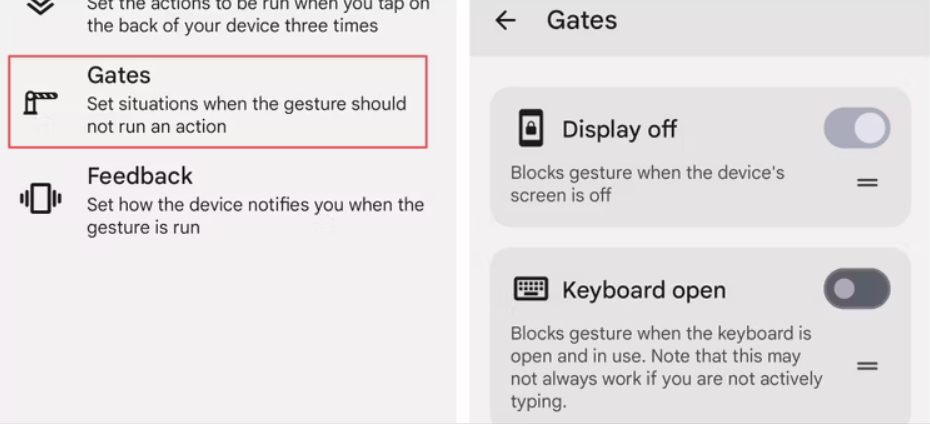
اکنون به نظر شما، آیا ضربه زدن به پشت گوشی، آسانتر از فشار دادن چند دکمه نیست؟ مطمئنا پاسخ این موضوع بستگی به افراد و سلایق آنها دارد. اما بهطور کلی یافتن قابلیتهای اضافی پنهان در دستگاههای اندرویدی همیشه برای اکثر برای کابران جالب است.
منبع: Howtogeek